Q&A情報
再セットアップ後や修理返却後のPrius Navistation 作業と操作
文書番号:150011
最終更新日:2011/09/15
ご質問
再セットアップや修理返却後に、Prius Navistationで地上デジタル放送を見るために必要な作業や操作を教えてください。
回答
再セットアップや修理返却後には、Prius Navistation で地上デジタル放送を見るために必要な作業や操作があります。
以下の手順に従って、作業や操作を行ってください。
テレビチューナーでテレビを見る場合の接続です。
機種により接続方法が若干異なりますので、ご確認ください。
注意事項
必ず、パソコンと周辺機器の電源を切ってから接続を行ってください。
- Prius One
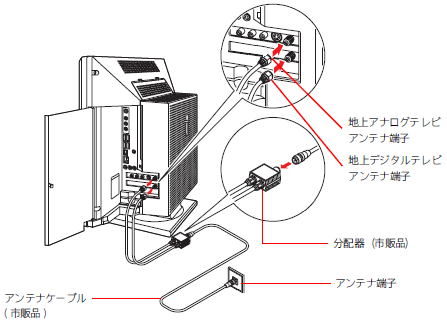
- Prius Air
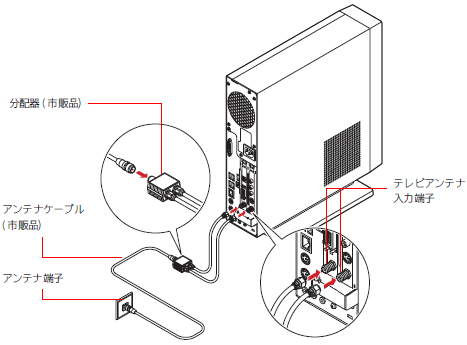
- Prius Note
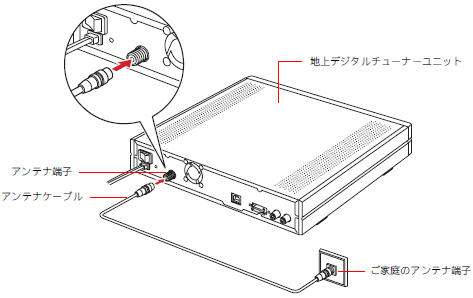
地上デジタル放送は、B-CAS カードを取り付けないと、視聴できません。
下図のように、Prius 本体 (ノート型は、外付け地上デジタルチューナーユニット) に用意されている「B-CAS カードスロット」にB-CAS カードを差し込んだ状態で地上デジタル放送をお楽しみください。
注意事項
必ず、パソコンと周辺機器の電源を切ってから接続を行ってください。
- Prius One
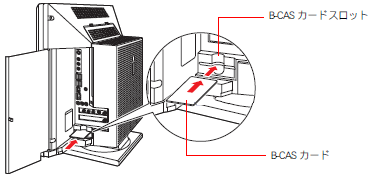
- Prius Air

- Prius Note
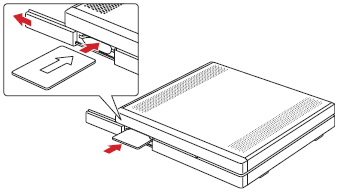
現在ご使用中の Prius に、出荷時に同梱されておりましたアプリケーションディスクで提供されているPrius Navistation よりも新しいアップデートモジュールを適用していただく必要があります。
新しいPrius Navistation は以下のリンク先よりダウンロードを行ってください。ダウンロード手順はリンク先のページで説明しています。説明をよくお読みになった上でアップデートを行ってください。また、Prius Navistation をアップデートする際に、テレビチューナードライバーなどドライバーのアップデートが必要となる場合がありますので、ご注意ください。
それぞれのダウンロードファイルはリンク先のページの一番下の「同意してダウンロードする」をクリックし、ダウンロードできます。
先にTVチューナードライバーのアップデートを行う必要があるモデルは以下のモデルとなります。
Prius Navistation のアップデートのみでよいモデルは以下のモデルとなります。
Prius Navistation4 の場合 (→Prius Navistation5についてはこちら)
Prius Navistation4 で地上デジタル放送のテレビを見る時には、地上アナログ放送のチャンネルを設定してから地上デジタル放送のチャンネル設定する必要がありますが、すでに一部の地域を除き、地上アナログ放送は終了しておりますので、[地域選択] で都道府県と市区名などを選択せず、そのまま「保存して終了」を選んでください。
なお、デジアナ変換を利用して、アナログ放送を受信している場合は、通常通りにチャンネル設定を行ってください。
地上アナログ放送のチャンネルを設定については、以下の文書をご参照ください。
文書番号:103355 Prius Navistation3/4 のチャンネルを設定する方法
● 操作手順
- [スタート] メニューから、[すべてのプログラム] - [Prius Navistation4] - [デジタルTVチャンネル設定プログラム] をクリックします。
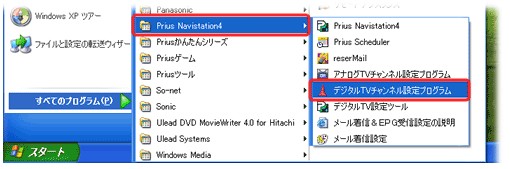
- [地域選択] 項目で、一覧からお住まいの地域を選択し、郵便番号を入力します。
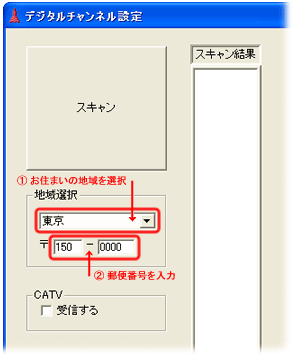
- [スキャン] をクリックします
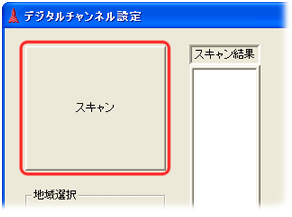
【補足】
スキャンには時間がかかる場合がありますが、少々お待ちください。
- スキャン結果が表示されますので、[保存して終了] をクリックします。
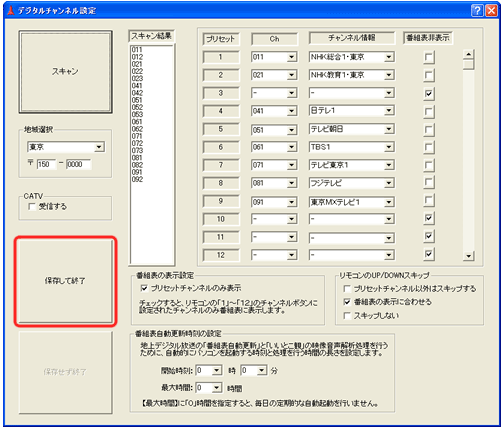
以上で、地上デジタル放送のチャンネルを設定する手順は終了です。
● 操作手順
- デスクトップ上の [テレビを見る] アイコンをダブルクリックします。
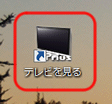
【補足】
[ユーザー アカウント制御] 画面が表示された場合は、[許可] をクリックしてください。
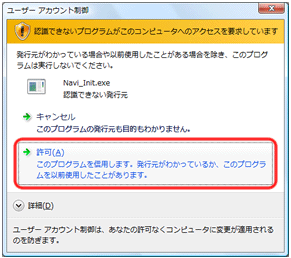
- [Prius Navistation 初期設定プログラム] 画面が表示されたら、[初期化実行] をクリックします。
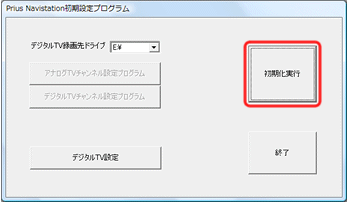
- 地上アナログ放送用の [チャンネル設定] 画面が表示されます。
すでに一部の地域を除き、地上アナログ放送は終了しておりますので、[地域選択] で都道府県と市区名などを選択せず、そのまま「保存して終了」を選んでください。

デジアナ変換でアナログ放送を受信する場合は、以下を実行してください。
手順 5 へ進んでください。
[地域選択] 項目でお住まいの地域に合わせ、地域選択を行います。
上段より都道府県を選択し、下段よりお住まいの地域、またはお近くの地域を選択してください。
選択した地域情報に合わせ、視聴できるチャンネルが自動設定されます。
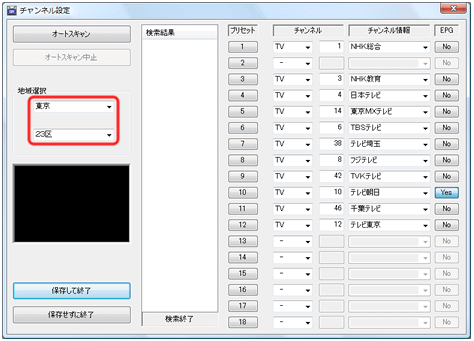
【補足】
地上デジタルチューナーのみ搭載の Prius (AW35W5T/AW33S4T/PN39K5T/AW37W5U/PN36K5U) をご使用の場合、上記画面は表示されません。
手順 5 へ進んでください。
- 受信できるチャンネルの検索結果とチャンネル情報が一致している場合は、[保存して終了] をクリックします。
(そのまま5.へ進んでください)
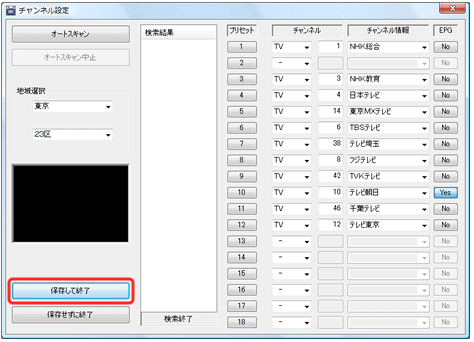
【補足】
受信できるチャンネルの検索結果とチャンネル情報が一致していない場合は、以下の操作を行います。
4.1 [オートスキャン] をクリックします。
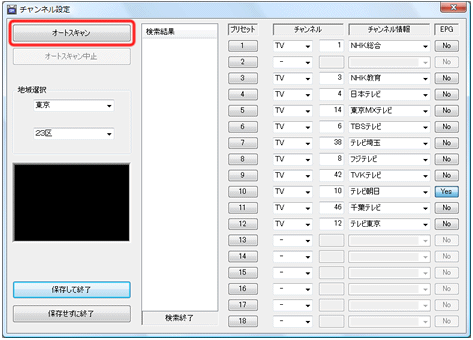
4.2 「プレビューを停止します。」と表示されたら、[OK] をクリックします。
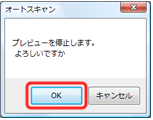
4.3 [検索結果] 欄の中から受信したいチャンネルを選び、[プリセット] 欄にドラッグ アンド ドロップします。

【補足】
手動でも設定できます。[チャンネル] 欄で「TV」または「CATV」を選択し、チャンネル番号を個別に入力してください。
4.4 [チャンネル] 欄に表示されているチャンネル番号と、[チャンネル情報] 欄に表示されているテレビ局名が一致しない場合は、
[チャンネル情報] 欄にて正しいテレビ局名を選択します。
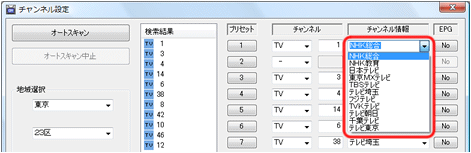
4.5 テレビ朝日系列局の [EPG] 欄に「Yes」と表示されていることを確認します。

4.6 [保存して終了] をクリックします。
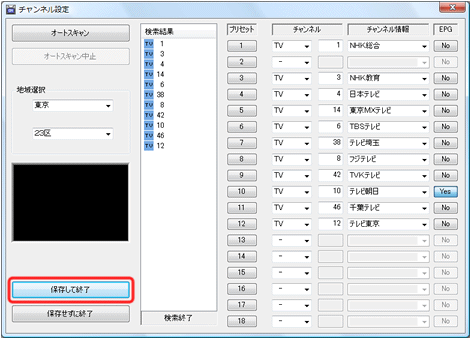
- 地上デジタル放送用の [チャンネル設定] 画面が表示されます。
[地域選択] でお住まいの都道府県を選択し、郵便番号を入力してから [スキャン] をクリックします。
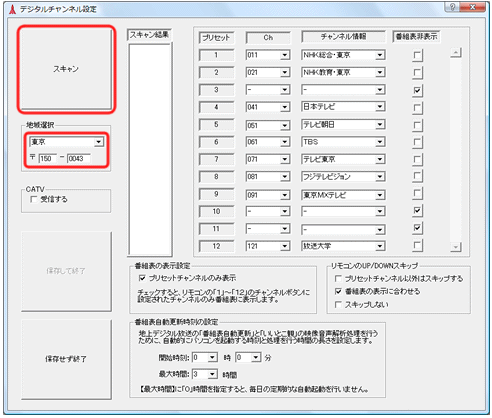
【補足】
受信できるチャンネルの検索結果とチャンネル情報が一致していない場合は、以下の操作を行います。
- 検索状況を示すウィンドウが開きますので、そのまましばらく待ちます。
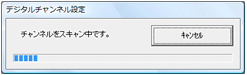
- スキャンが終了したら、[保存して終了] をクリックします。
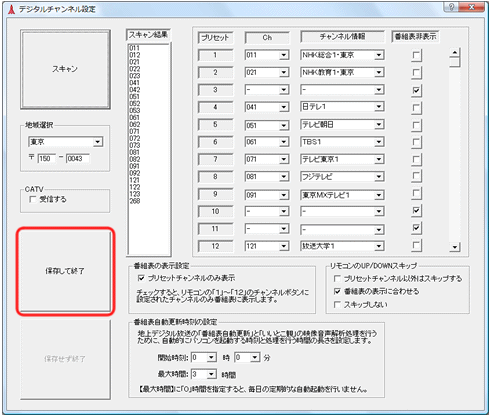
- 以下のような画面が表示されたら、[OK] をクリックします。
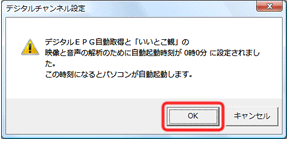
設定した内容が保存され、[チャンネル設定] 画面や [Prius Navistation 初期設定プログラム] 画面が自動的に閉じます。
しばらくすると、Prius Navistation5 が起動します。
関連情報
文書番号 103528: パソコンを購入時の状態に戻す (一括インストール) 方法
文書番号 103515:地上デジタル放送とは何ですか。また視聴する方法を教えてください。
文書番号 104418:Prius Navistation5 の初期設定方法
文書番号 104419:Prius Navistation5 でテレビを見るために必要な準備について
文書番号 103636:Prius Navistation4 で、地上デジタル放送のチャンネルを設定する方法
文書番号 103355:Prius Navistation3/4 のチャンネルを設定する方法
「Prius Navistation」アップデートプログラム


